WindowsXamlHost:在 WPF 中使用 UWP 的控件(Windows Community Toolkit)
Windows Community Toolkit 再次更新到 5.0。以前可以在 WPF 中使用有限的 UWP 控件,而现在有了 WindowsXamlHost,则可以使用更多 UWP 原生控件了。
关于 Windows Community Toolkit 早期版本的 Xaml Bridge,可以参见:
- WPF 使用 Edge 浏览器 - 林德熙
本文内容
- 安装 NuGet 包
- 配置 WPF 项目能访问 UWP 的类型
- 开始在 WPF 中使用 UWP 的控件
- 可以忽略的错误
- 最终效果
- 值得注意的地方
- 关于 DPI 适配
- 更复杂的 UWP 控件嵌入
- 参考资料
安装 NuGet 包
你需要做的第一步,是在你的 WPF 项目中安装 Microsoft.Toolkit.Wpf.UI.XamlHost。建议直接在 项目的 NuGet 管理器中搜索并安装。
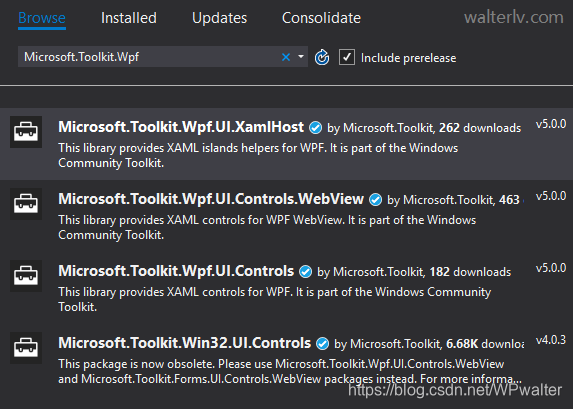
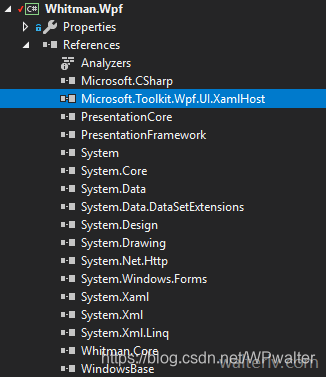
配置 WPF 项目能访问 UWP 的类型
因为我们即将开始使用到 UWP 中的控件类型,所以需要配置项目能够访问到 Windows Runtime 的类型。
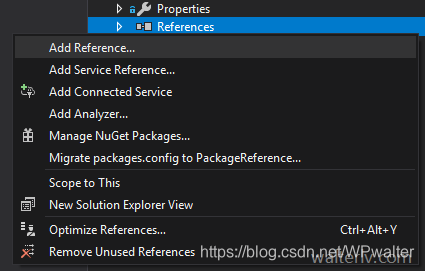
▲ 添加引用
你需要在你的 WPF 项目中添加以下 6 个引用才能访问 UWP 的类型:
- C:\Program Files (x86)\Reference Assemblies\Microsoft\Framework.NETCore\v4.5
- 引用 System.Runtime.WindowsRuntime
- 引用 System.Runtime.WindowsRuntime.UI.Xaml
- 引用 System.Runtime.InteropServices.WindowsRuntime
- C:\Program Files (x86)\Windows Kits\10\UnionMetadata\Facade
- 引用 Windows.winmd
- C:\Program Files (x86)\Windows Kits\10\References\
- 在此目录下选择你的 SDK 版本(如 16299,17763 等)
- Windows.Foundation.UniversalApiContract\
- 在此目录下选择你的 API 版本(如 4.0.0.0)
- 引用 Windows.Foundation.UniversalApiContract.winmd
- 在此目录下选择你的 API 版本(如 4.0.0.0)
- Windows.Foundation.FoundationContract
- 在此目录下选择你的 API 版本(如 3.0.0.0)
- 引用 Windows.Foundation.FoundationContract.winmd
- 在此目录下选择你的 API 版本(如 3.0.0.0)
- Windows.Foundation.UniversalApiContract\
- 在此目录下选择你的 SDK 版本(如 16299,17763 等)
在你添加完这些引用之后,还需要选中这些引用,右击属性,把所有的 “复制到本地” 选项设置为 “否”。
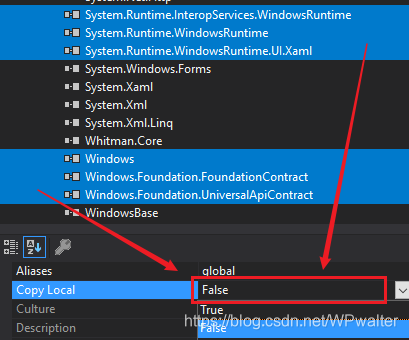
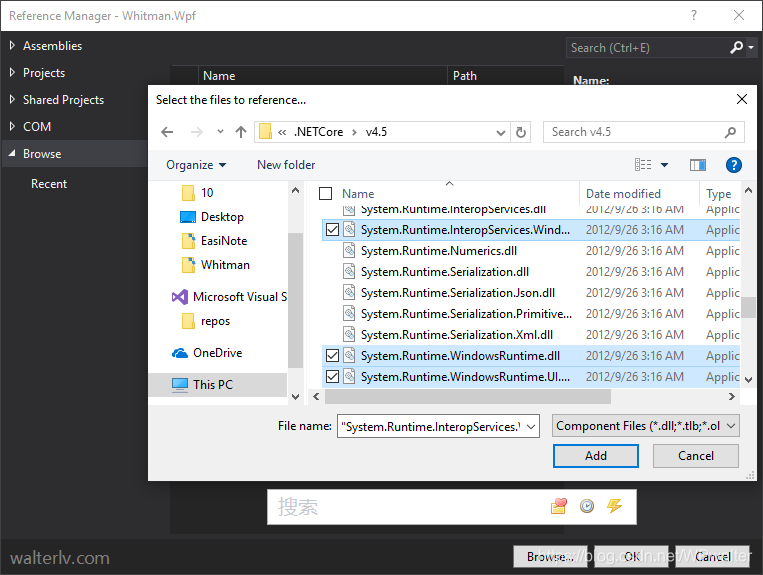
▲ 添加 Windows Runtime 的 .NET Framework 类型引用
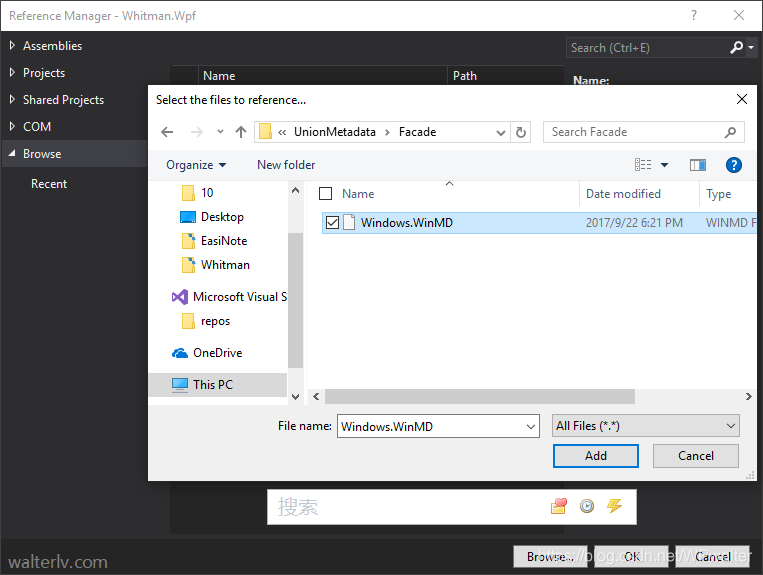
▲ 添加 Windows.WinMD 的引用
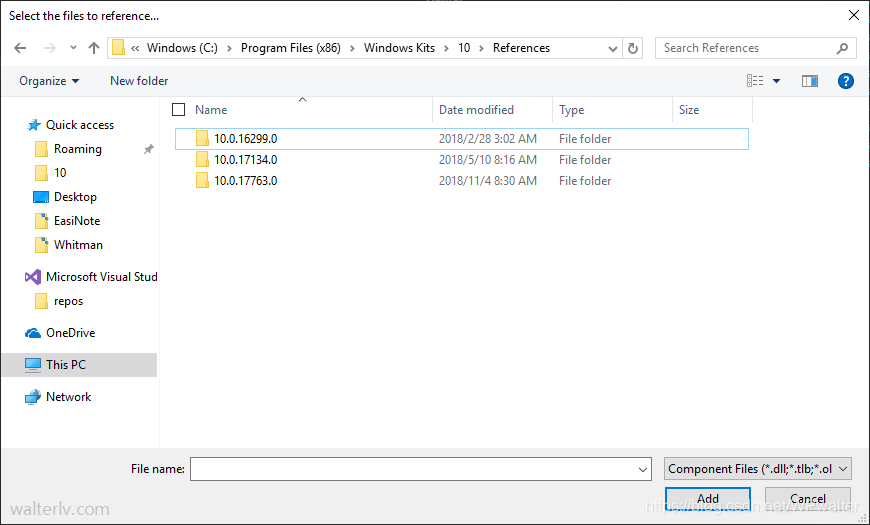
▲ 在添加引用时注意选择 SDK 的版本号
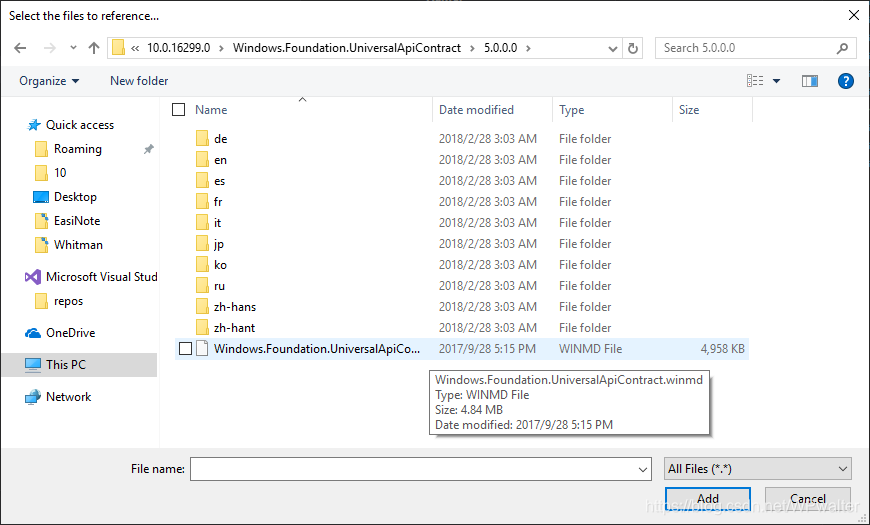
▲ 添加 Windows.Foundation.UniversalApiContract.winmd
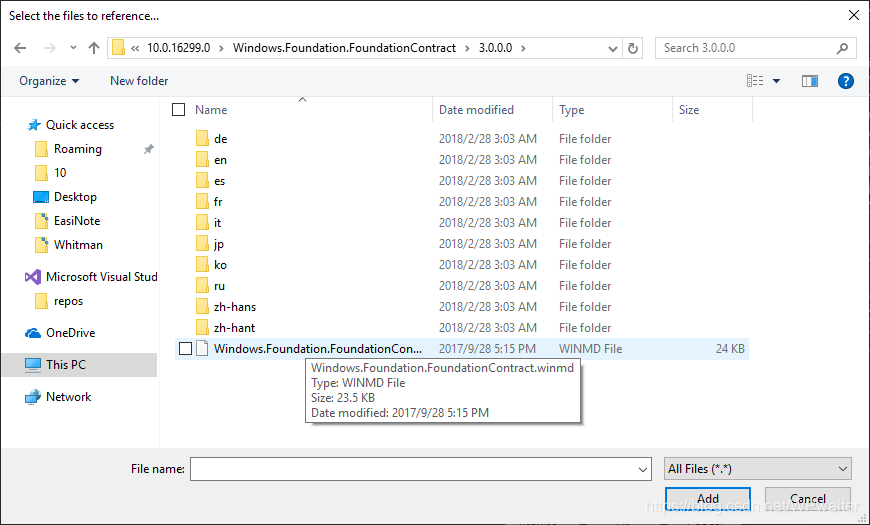
▲ 添加 Windows.Foundation.FoundationContract.winmd
开始在 WPF 中使用 UWP 的控件
你可以像使用普通 WPF 控件一样将 WindowsXamlHost 添加到你的 WPF 界面中:
- 拖拽到界面设计器中
- 拖拽到 XAML 代码行中
- 直接在 XAML 代码中写
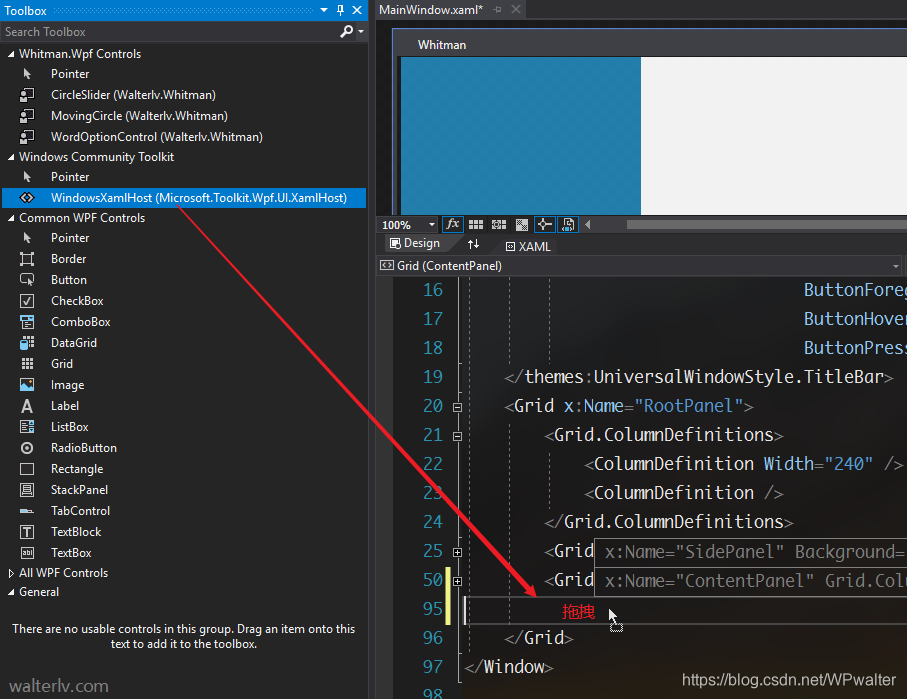
▲ 添加 WindowsXamlHost 控件
接着,指定 InitialTypeName 属性为 UWP 中的控件的名称(带命名空间)。这样,当 WindowsXamlHost 初始化的时候,也会初始化一个 UWP 的控件。
这里为了简单,我初始化一个 UWP 的按钮。但必须得为 UWP 的按钮进行一些初始化,所以我监听了 ChangedChanged 事件:
<XamlHost:WindowsXamlHost Grid.Column="1"
InitialTypeName="Windows.UI.Xaml.Controls.Button"
ChildChanged="WindowsXamlHost_ChildChanged" />
private void WindowsXamlHost_ChildChanged(object sender, EventArgs e)
{
var host = (WindowsXamlHost) sender;
var button = (Windows.UI.Xaml.Controls.Button) host.Child;
button.Width = 120;
button.Height = 40;
button.Content = "walterlv.com";
button.Click += UwpButton_Click;
}
private void UwpButton_Click(object sender, RoutedEventArgs e)
{
}
可以忽略的错误
在启动的时候,你可能会遇到一些异常。比如下面这个:
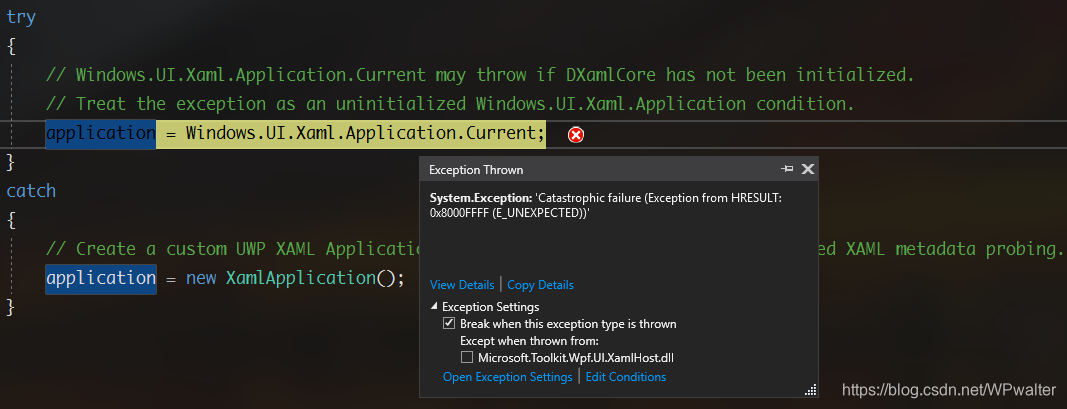
因为我们不是原生的 UWP,而是 Host 在 WPF 中的 UWP 控件,所以会没有 Application。这在 UWP 控件初始化内部已经 catch 了,所以你可以忽略。
最终效果
当将程序跑起来之后,你就能看到 WPF 窗口中的 UWP 控件了。
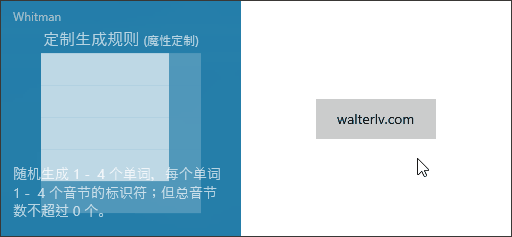
值得注意的地方
- 目前 WindowsXamlHost 还不够稳定,会出现一些闪退
- 这点就需要为 WindowsCommunityToolkit 贡献 Issues 或代码了
- Host 的 UWP 控件是一个新的 HwndSource,这相当于 UWP 的控件是通过子窗口的形式与 WPF 窗口放在一起的
- 于是,只能指定一个矩形区域完全属于 UWP,在这个区域 WPF 控件无法与其获得交互或渲染叠加
关于 DPI 适配
为了让 UWP 控件能够在 WPF 窗口中获得正确的 Per-Monitor 的 DPI 适配效果,你需要设置为 PerMonitorV2 的 DPI 感知级别。
在 PerMonitorV2 的 DPI 感知级别下,UWP 控件能够正常获得 DPI 缩放。
在 100% DPI 的屏幕下:
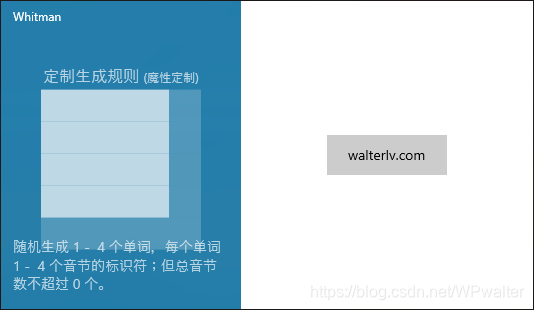
在 150% DPI 的屏幕下:
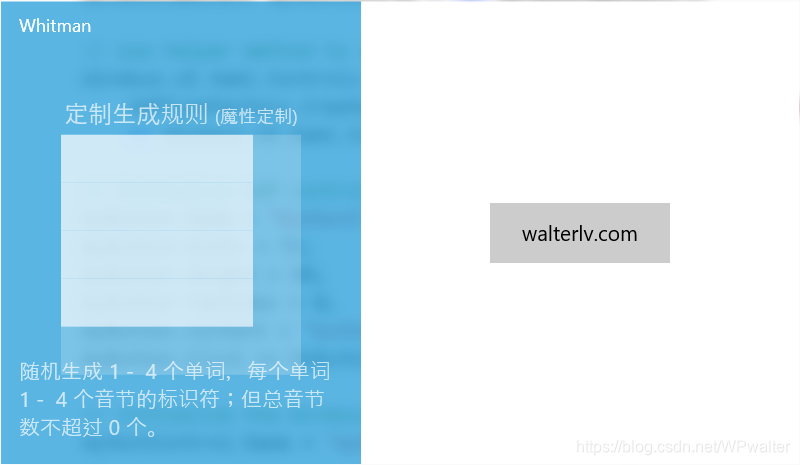
而如果只是指定为 PerMonitor,那么切换 DPI 或者切换屏幕的时候,只有 WPF 部分会缩放,而 UWP 部分不会变化。
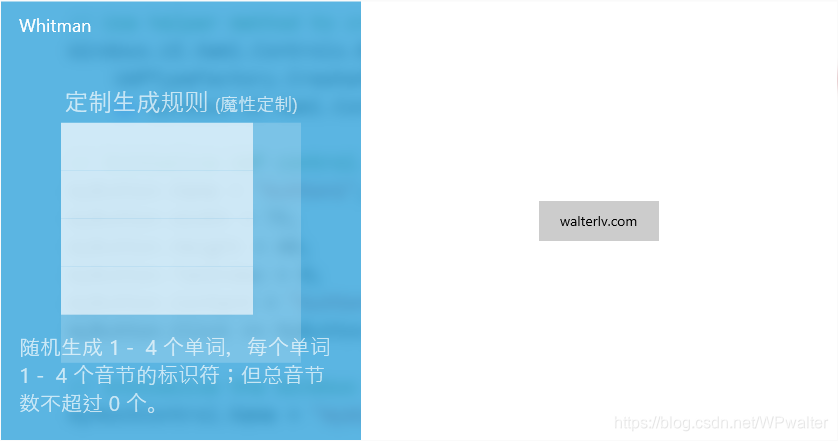
关于 PerMonitorV2 和 PerMonitor 的理解和区别,可以参见:
- Windows 下的高 DPI 应用开发(UWP / WPF / Windows Forms / Win32) - walterlv
关于如何在 WPF 下开启 PerMonitorV2 级别的 DPI 感知可以参见:
- 支持 Windows 10 最新 PerMonitorV2 特性的 WPF 多屏高 DPI 应用开发 - walterlv
更复杂的 UWP 控件嵌入
如果希望将更多的 WPF 窗口内的 UI 部分交给 UWP 来做,那么就不能只是仅仅初始化一个 Button 就完了。
你需要引入一个 UWP 控件库。阅读以下文章了解更多:
- WindowsXamlHost:在 WPF 中使用 UWP 控件库中的控件 - walterlv
参考资料
- WindowsXAMLHost control - Windows Community Toolkit - Microsoft Docs
- Enhance your desktop application for Windows 10 - UWP app developer - Microsoft Docs
